HTML5之SVG 2D入门9—蒙板及mask元素介绍与应用_html5教程技巧
SVG支持的蒙板
SVG支持多种蒙板特效,使用这些特性,我们可以做出很多很炫的效果。至于中文中把mask叫做"蒙板"还是"遮罩"就不去区分了,这里都叫做蒙板吧。
SVG支持的蒙板类型:
1. 裁剪路径(cliping path)
裁剪路径是由path, text或者基本图形组成的图形。所有在裁剪路径内的图形都可见,所有在裁剪路径外的图形都不可见。
2. 遮罩/蒙板(mask)
蒙板是一种容器,它定义了一组图形并将它们作为半透明的媒介,可以用来组合前景对象和背景。
裁剪路径和其他的蒙板一个重要的区别就是:裁剪路径是1位蒙板,也就是说裁剪路径覆盖的对象要么就是全透明(可见的,位于裁剪路径内部),要么就是全不透明(不可见,位于裁剪路径外部)。而蒙板可以指定不同位置的透明度。
视窗的裁剪路径 - overflow和clip属性
HTML元素的overflow属性和clip属性共同设置了该元素对内容的剪裁行为。同样的,在SVG中,这2个属性还可以使用。
overflow = visible | hidden | scroll | auto | inherit
overflow属性定义了当元素的内容超过元素的边框的时候采取的行为。
这个属性可以用于能创建新视窗的元素(svg,symbol,image,foreignObject),pattern和marker元素。这个属性的取值含义如下:
visible:显示所有内容,即使是内容已经在元素的边框外边,这个是默认值。
hidden:隐藏超出裁剪路径的内容。裁剪路径由clip属性指定。
scroll:采用滚动条的形式,呈现超出的内容。
auto:采用浏览器定义的行为,这个似乎不太可靠。
这个属性和CSS2中的同名属性基本相同,只不过在SVG中,有一些不同的处理过程:
1.overflow属性对于除了创建新视窗的元素(svg,symbol,image,foreignObject),pattern和marker元素外的元素都没有效果。
2.裁剪路径与视窗是对应的,创建了新的视窗,就创建了新的裁剪路径。默认的裁剪路径就是视窗边界。
clip =
这个属性可以用于能创建新视窗的元素(svg,symbol,image,foreignObject),pattern和marker元素。这个属性和CSS2中同名属性有一样的参数。auto代表裁剪路径与视窗边框是一致的。当使用图形作为参数时(设置裁剪矩形的top,right,bottom和left的值), 可以使用用户坐标值(即不带单位的坐标)。例如:
P { clip: rect(5px, 10px, 10px, 5px); }
这里注意,默认情况下(overflow和clip都取默认值),裁剪路径是与视窗的边框是一致的。当设置了viewBox和preserveAspectRatio以后,通常也需要把clip裁剪路径的四边映射成viewBox的四边,这样才能保证某些显示效果还是一样的(当然如果都是默认值,就不用设了)。
对象的裁剪路径 - clipPath元素
裁剪路径使用clipPath元素定义,然后使用clip-path属性引用。
clipPath可以包含path元素,text元素,基本的图形元素(circle等)和use元素。如果是use元素,则它必须是直接引用path,text或者基本图形元素,不能引用的是其他的元素。
注意裁剪路径只是一位的遮罩层,该路径是包含的所有的元素的并集。在这个集合中的对象就可以显示,不在这个范围内的对象就不显示。具体判定点在不在范围内的算法由"clip-rule"属性指定。
对于图形对象,裁剪路径等于自己clip-path设置的裁剪路径与所有外层元素的裁剪路径(包括clip-path和overflow设置的裁剪路径)的并集。注意几点:
1.clipPath元素自身并不会从外层节点继承clipPath定义的裁剪路径。
2.clipPath元素自身可以设置clip-path属性。效果是两个路径的交集。
3.clipPath元素的子元素可以设置clip-path属性:效果是两个路径的并集。
4.空裁剪路径会裁掉元素内所有的内容。
下面看看几种重要的属性:
clipPathUnits = "userSpaceOnUse(默认值) | objectBoundingBox"
这个属性定义了clipPath元素使用的坐标系统,这两个值我们都很熟悉了,分别是采用引用当前裁剪路径的元素的用户坐标系统和包围盒比例值。
clipPath元素从来不直接渲染,都是通过clip-path被引用,所以设置clipPath元素的display属性没有作用。
clip-path = “
这个属性不用多说了,用于引用裁剪路径,这里需要注意的是,所有的容器元素,基本图形元素和clipPath元素都可以使用这个属性。
clip-rule = "nonzero(默认值) | evenodd | inherit"
这个属性用于确定哪些点是属于裁剪路劲内部的点。对于简单的封闭图形,这个很好判定,但是对于复杂的内部有洞的图形,就有区别了。这个属性的取值与fill-rule的取值含义是一样的:
nonzero:这个值采用的算法是:从需要判定的点向任意方向发射线,然后计算图形与线段交点的处的走向;计算结果从0开始,每有一个交点处的线段是从左到右的,就加1;每有一个交点处的线段是从右到左的,就减1;这样计算完所有交点后,如果这个计算的结果不等于0,则该点在图形内,需要填充;如果该值等于0,则在图形外,不需要填充。看下面的示例:
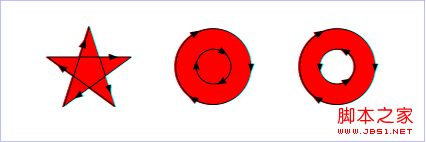
evenodd:这个值采用的算法是:从需要判定的点向任意方向发射线,然后计算图形与线段交点的个数,个数为奇数则改点在图形内,需要填充;个数为偶数则点在图形外,不需要填充。看下图的示例:
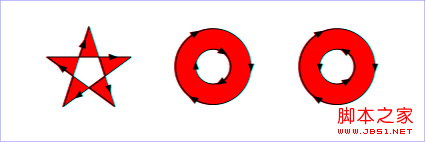
clip-rule属性只能用于clipPath元素的内部图形元素。例如下面的设置是起作用的:
如果元素不在clipPath中是不起作用的。例如下面的设置是不起作用的:
最后看裁剪路径的一个小例子:
矩形只有左上角10*10的区域是可见的。
蒙板- mask元素
在SVG中,你可以为渲染的对象指定任何的图形元素或者g元素作为蒙板,来将渲染对象组合到背景中。
蒙板用mask元素定义,使用蒙板的时候只需要在对象的mask属性中引用蒙板就可以了。
mask元素可以包含任何的图形元素和容器元素(例如g)。
蒙板的效果其实大家也比较清楚,基本就是根据蒙板中每个点的颜色和透明度计算出一个最终的透明度,然后在渲染对象的时候,在对象上面罩上这个带有不同透明度的蒙板层,体现出蒙板的遮挡效果。对于渲染对象来说,只有在蒙版内的部分会按照蒙板上点的透明度来渲染,不在蒙板内的部分不显示。看下面的例子:
xmlns="http://www.w3.org/2000/svg" xmlns:xlink="http://www.w3.org/1999/xlink">
Masked text
效果如下图所示:
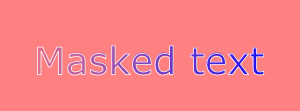
大家可以试着将上面mask元素中的rect元素的width改成500,你会看到Text的一部分不显示了,这就是因为那部分已经超出蒙板的范围了。这里其实也看到了,上面的裁剪路径只不过是一种特殊的蒙板(每个点的透明度要么是0,要么是1)。
蒙板的定义和使用已经介绍了,下面看几个重要的属性:
maskUnits = "userSpaceOnUse | objectBoundingBox(默认值)"
定义了mask元素中坐标(x,y)和长度(width,height)的坐标系统:使用引用该蒙板的元素的用户坐标系,或者是使用相对于引用蒙板的元素的包围盒的相对值。这个值的含义与前面章节中的单位含义是相同的。
maskContentUnits = "userSpaceOnUse(默认值) | objectBoundingBox"
定义了mask元素中子元素的坐标系统。
x, y, width, height
定义了蒙板的位置和大小,在默认的objectBoundingBox坐标下,默认值分别为-10%,-10%,120%,120%。
此外要注意:蒙板不会直接渲染,只会在引用的地方起作用,所以display,opacity等属性对于mask元素来说都是不起作用的。
实用参考:
脚本索引:http://msdn.microsoft.com/zh-cn/library/ff971910(v=vs.85).aspx
开发中心:https://developer.mozilla.org/en/SVG
热门参考:http://www.chinasvg.com/
官方文档:http://www.w3.org/TR/SVG11/

热AI工具

Undresser.AI Undress
人工智能驱动的应用程序,用于创建逼真的裸体照片

AI Clothes Remover
用于从照片中去除衣服的在线人工智能工具。

Undress AI Tool
免费脱衣服图片

Clothoff.io
AI脱衣机

AI Hentai Generator
免费生成ai无尽的。

热门文章

热工具

记事本++7.3.1
好用且免费的代码编辑器

SublimeText3汉化版
中文版,非常好用

禅工作室 13.0.1
功能强大的PHP集成开发环境

Dreamweaver CS6
视觉化网页开发工具

SublimeText3 Mac版
神级代码编辑软件(SublimeText3)

热门话题
 聊聊如何利用 SVG 实现图片马赛克效果
Sep 01, 2022 am 11:05 AM
聊聊如何利用 SVG 实现图片马赛克效果
Sep 01, 2022 am 11:05 AM
不借助 Javascript,如何利用 SVG 实现图片马赛克效果?下面本篇文章就来带大家详细了解一下,希望对大家有所帮助!
 svg怎么转jpg格式
Nov 24, 2023 am 09:50 AM
svg怎么转jpg格式
Nov 24, 2023 am 09:50 AM
svg可以通过使用图像处理软件、使用在线转换工具和使用Python图像处理库的方法来转jpg格式。详细介绍:1、图像处理软件包括Adobe Illustrator、Inkscape和GIMP;2、在线转换工具包括CloudConvert、Zamzar、Online Convert等;3、Python图像处理库等等。
 深入浅析vue3 vite中怎么使用svg图标
Apr 28, 2022 am 10:48 AM
深入浅析vue3 vite中怎么使用svg图标
Apr 28, 2022 am 10:48 AM
svg图片在项目中使用的非常广泛,下面本篇文章带大家介绍一下如何在vue3 vite 中使用svg图标,希望对大家有所帮助!
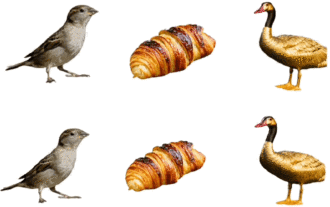 北大出品:纹理质量和多视角一致性的最新SOTA,在2分钟内实现1张图的3D转换
Jan 10, 2024 pm 11:09 PM
北大出品:纹理质量和多视角一致性的最新SOTA,在2分钟内实现1张图的3D转换
Jan 10, 2024 pm 11:09 PM
只需两分钟,玩转图片转3D!还是高纹理质量、多视角高一致性的那种。不管是什么物种,输入时的单视图图像还是这样婶儿的:两分钟后,3D版大功告成:△上,Repaint123(NeRF);下,Repaint123(GS)新方法名为Repaint123,核心思想是将2D扩散模型的强大图像生成能力与再绘策略的纹理对齐能力相结合,来生成高质量、多视角一致的图像。此外,该研究还引入了针对重叠区域的可见性感知自适应再绘强度的方法。Repaint123一举解决了此前方法多视角偏差大、纹理退化、生成慢等问题。目前项
 VUE3入门教程:使用Vue.js插件玩转SVG
Jun 16, 2023 am 09:48 AM
VUE3入门教程:使用Vue.js插件玩转SVG
Jun 16, 2023 am 09:48 AM
随着现代Web前端开发的不断发展,越来越多的技术被广泛应用于实际开发中。其中,Vue.js是目前最为流行的JavaScript框架之一,它基于MVVM模式,提供了丰富的API和组件库,使得开发响应式、可复用、高效的Web应用变得更加容易。而目前最新的Vue.js3版本相较于旧版,又有着更好的性能和更丰富的特性,引起了广泛的关注和研究。本文将会为大家介绍一种
 详解用SVG给 favicon 添加标识
Sep 07, 2022 am 10:30 AM
详解用SVG给 favicon 添加标识
Sep 07, 2022 am 10:30 AM
怎么使用SVG给 favicon 添加标识?下面本篇文章给大家介绍一下使用 SVG 生成带标识的 favicon的方法,希望对大家有所帮助!
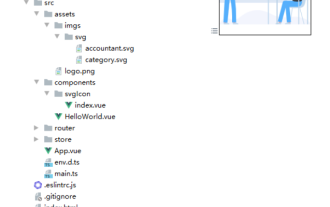 vue3 vite2中怎么使用svg方法
May 11, 2023 pm 05:55 PM
vue3 vite2中怎么使用svg方法
May 11, 2023 pm 05:55 PM
一、安装vite-plugin-svg-icons此处还需要安装下fast-glob相关依赖,不然vite运行npmrundev时会报Cannotfindmodule'fast-glob’的错误npmifast-glob@3.x-Dnpmivite-plugin-svg-icons@2.x-D二、在src/components/svgIcon下新建组件index.vueimport{computed}from'vue';cons
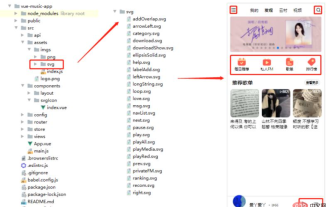 vue3 vue-cli4中怎么使用svg
May 11, 2023 pm 05:58 PM
vue3 vue-cli4中怎么使用svg
May 11, 2023 pm 05:58 PM
一、安装svg-sprite-loadernpminstallsvg-sprite-loader--save-dev二、在src/components/svgIcon下新建组件index.vueimport{computed}from"@vue/reactivity";exportdefault{name:"baseSvgIcon",props:{iconClass:{type:String},className:{type:String},},setup






